**MÓDULO**
Metrologia | Certificados**CAMINHO PADRÃO**
Menu SS -> Certificados V2 -> Modelos de Certificados [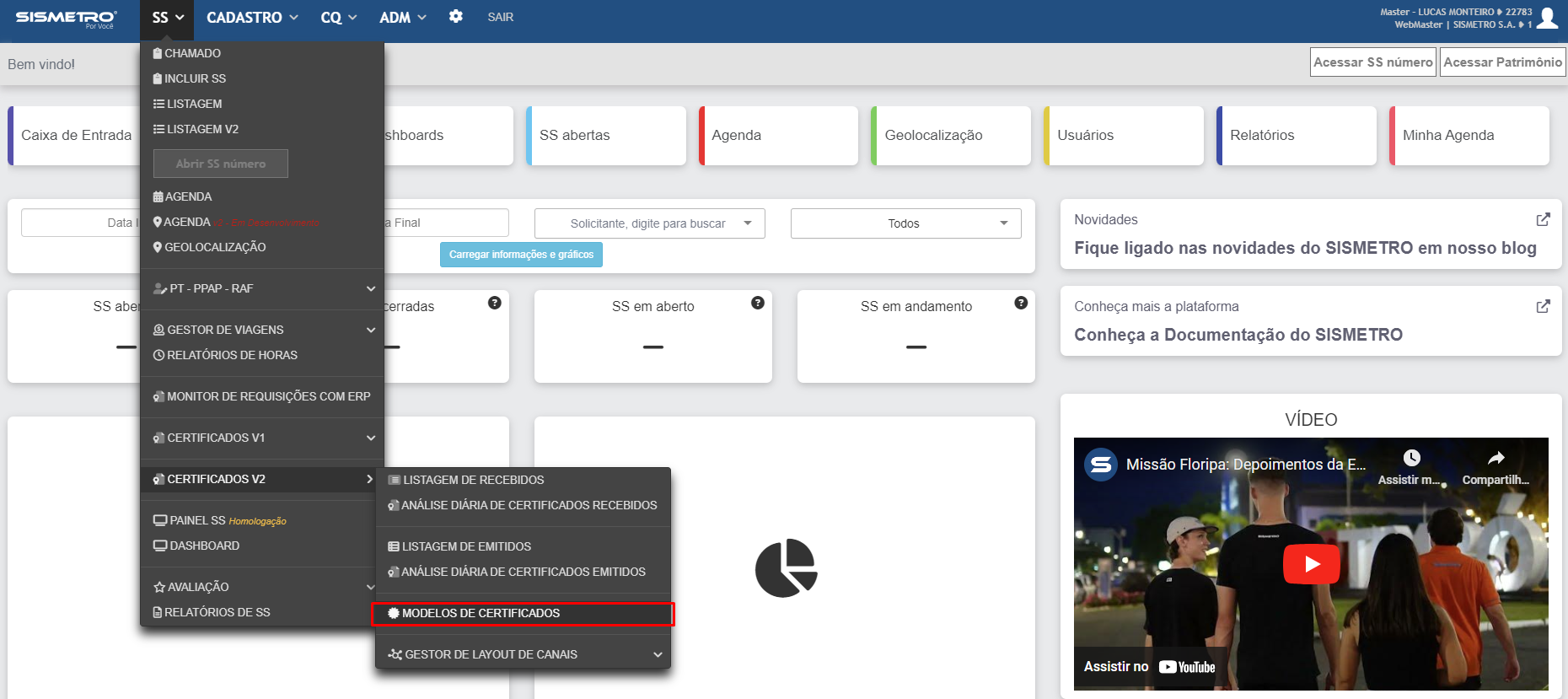](https://doc.sismetro.com/uploads/images/gallery/2024-12/XxWmV7iskhHKxTsh-imagem-2024-12-18-154213344.png)**CADASTRO E CONFIGURAÇÃO DE MODELO DE CERTIFICADO**
Para cadastrar um novo modelo de certificado, siga os passos abaixo: **1.** Clique no botão "Adicionar" no canto superior direito da listagem de certificados. [](https://doc.sismetro.com/uploads/images/gallery/2024-12/VgIwKud2afa0l26u-image.png) **2.** Selecione o tipo de certificado desejado. [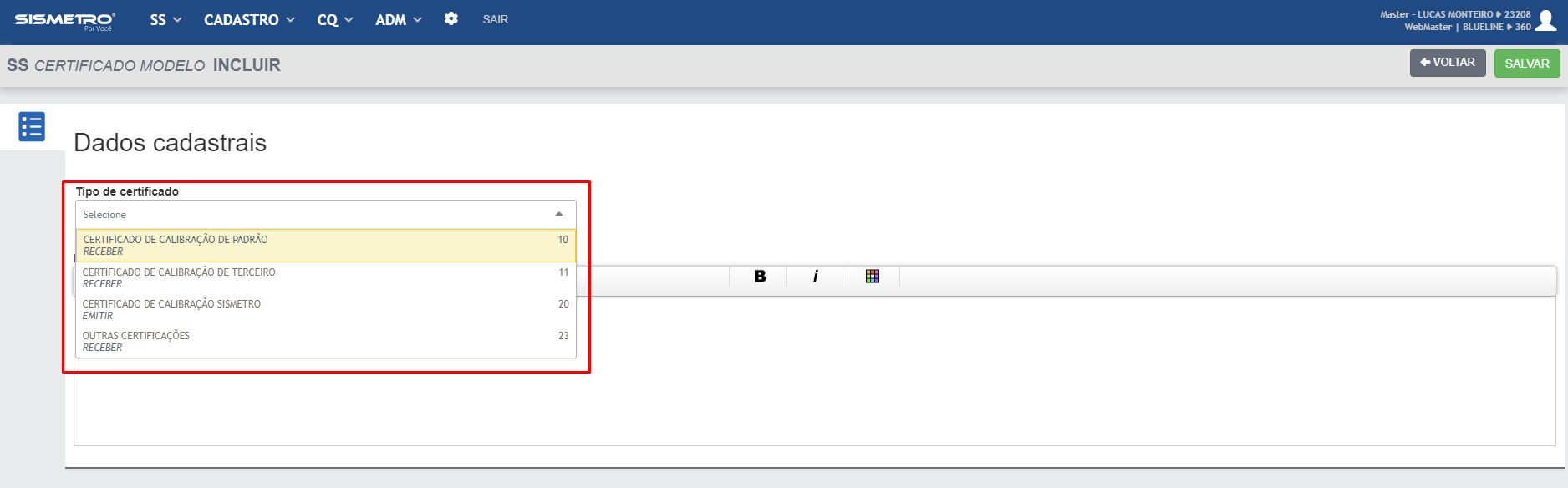](https://doc.sismetro.com/uploads/images/gallery/2024-12/6DYbz6IHlQrO6WA4-image.png) Tipos de certificado: - **CERTIFICADO DE CALIBRAÇÃO DE PADRÃO:** Modelo para recebimento de certificados de instrumentos padrão, utilizados como referência para emitir certificados. - **CERTIFICADO DE CALIBRAÇÃO DE TERCEIRO:** Utilizado quando a empresa envia o equipamento para um laboratório para emissão do certificado. Após a calibração, o certificado é retornado para a empresa. - **CERTIFICADO DE CALIBRAÇÃO SISMETRO:** Utilizado para emitir certificados quando se possui um padrão válido. **3.** Após selecionar o tipo de certificado, salve o mesmo clicando no botão "SALVAR" no canto superior direito. Uma mensagem de conclusão aparecerá, clique em "COMPLEMENTAR". [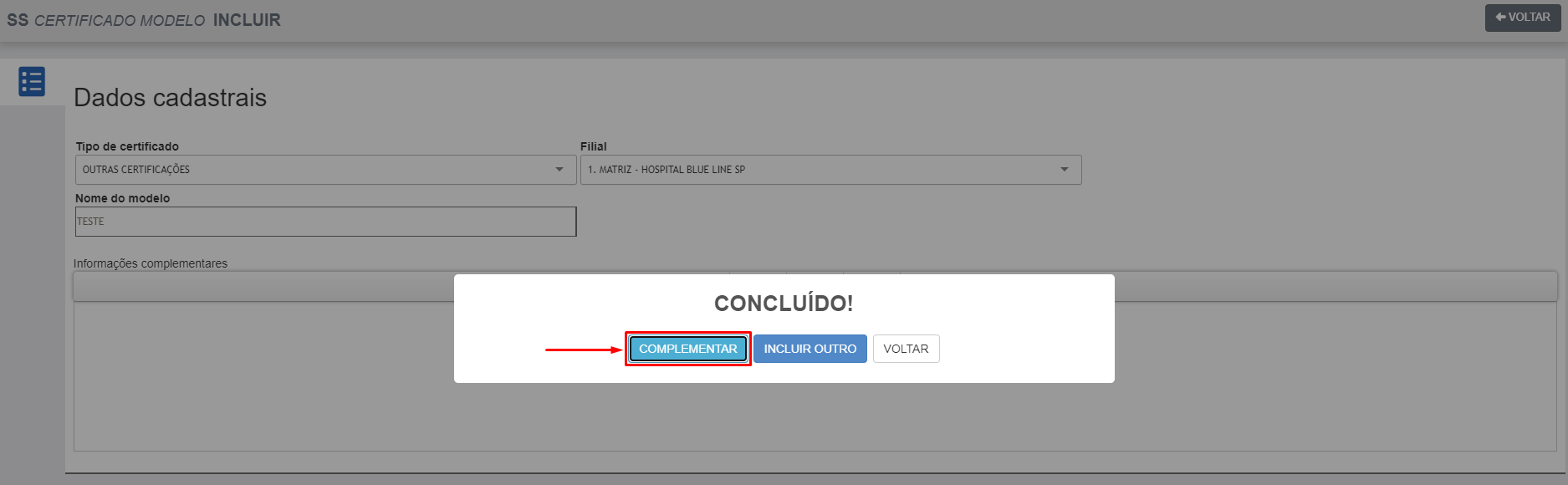](https://doc.sismetro.com/uploads/images/gallery/2024-12/xYzc9a9GuC7mJ5xA-image.png) **4.** Inclua os tipos de tecnologia para o certificado desejado através do menu  (Tipos de Tecnologia liberados): [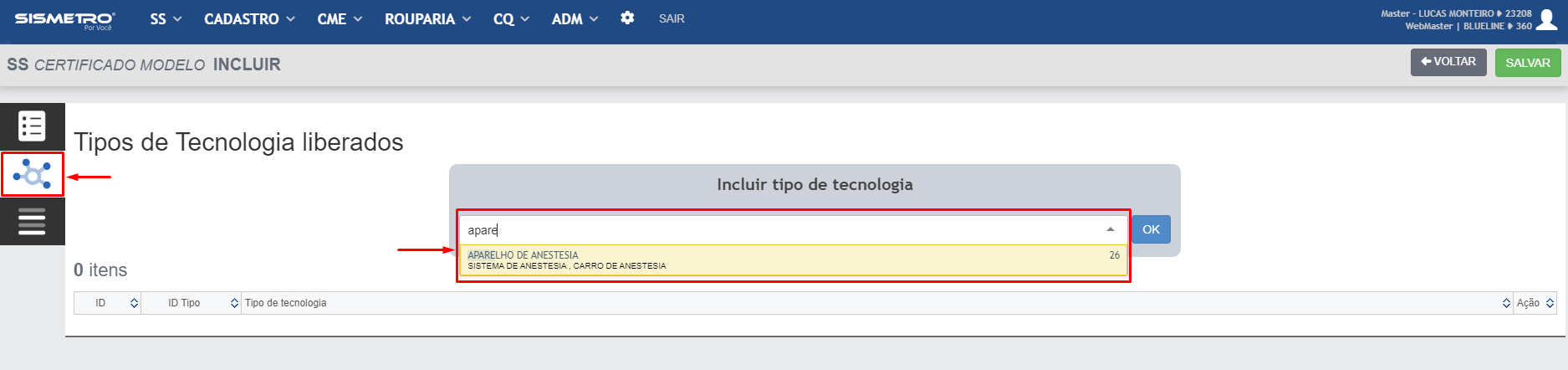](https://doc.sismetro.com/uploads/images/gallery/2024-12/wdZfXVKhWcAz7P5k-image.png) Seguindo estes passos, é possível cadastrar, configurar e utilizar os diferentes modelos de certificados disponíveis na plataforma. Em caso de dúvidas, entre em contato com a equipe de suporte.**PROCEDIMENTO EM VÍDEO**
**DÚVIDAS**
| **Dúvida** | **Solução** | **Direitos** |
| Por que não consigo visualizar o menu Certificados V2? | Usuário sem permissão. Será necessário a liberação de direitos especiais pelo administrador da unidade. | 492 487 |
| Botão para adicionar novos modelos de certificados não aparece. | Usuário sem permissão. Será necessário a liberação de direitos especiais pelo administrador da unidade. | 488 |
| Como crio Layouts de Canais para gerar o recebimento dos certificados? | Clique no botão abaixo para visualizar a página seguinte! | - |
**MÓDULO**
Metrologia | Certificados**CAMINHO PADRÃO**
Menu SS -> Certificados V2 -> Gestor de Layout de Canais -> Listagem [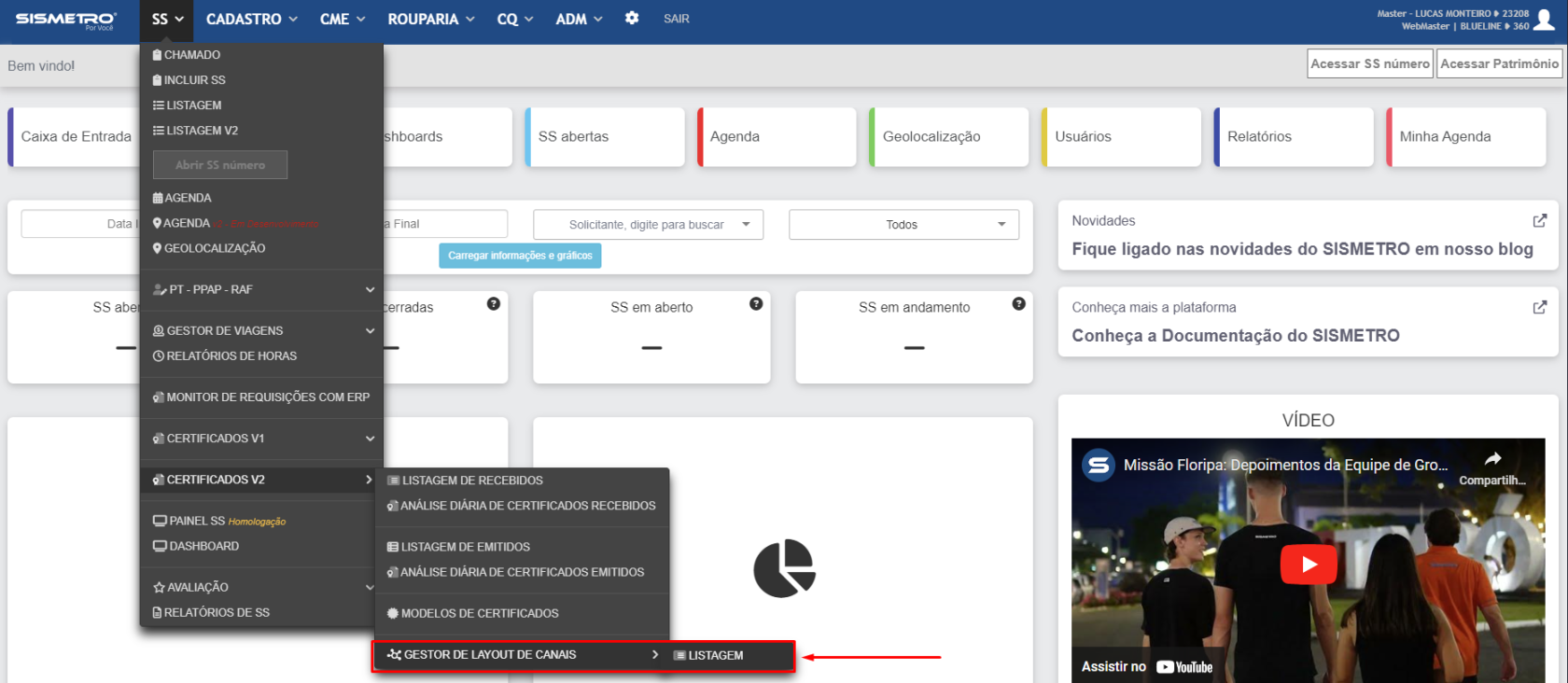](https://doc.sismetro.com/uploads/images/gallery/2024-12/DCjcyHGXnw9P4GY0-image.png)**CADASTRO E CONFIGURAÇÃO DE LAYOUT DE CANAIS**
Para cadastrar um novo layout de canal, siga os passos abaixo: **1.** Clique no botão "Adicionar" no canto superior direito da listagem de layouts; [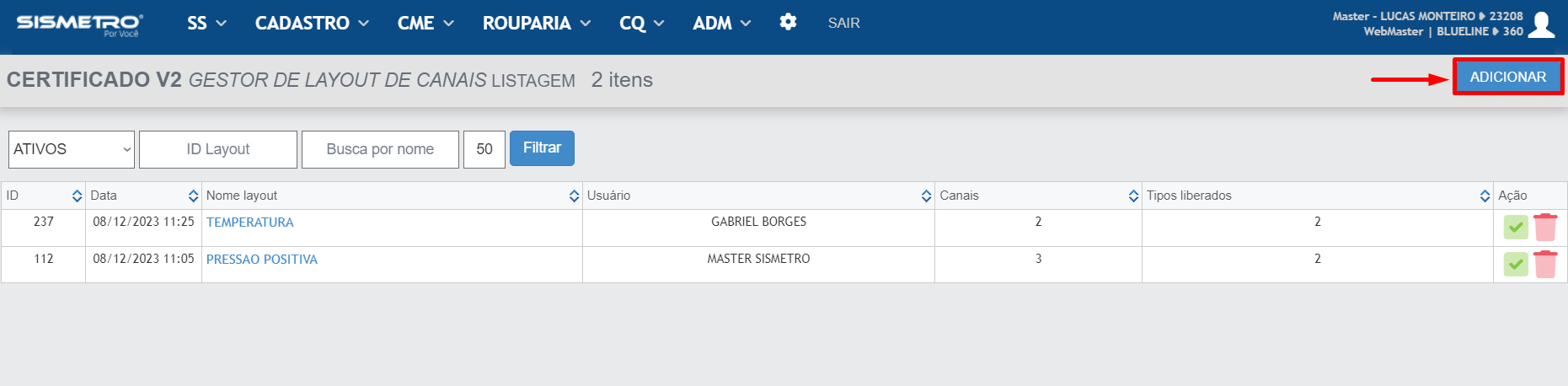](https://doc.sismetro.com/uploads/images/gallery/2024-12/XgVQtNRkZzZKtSwD-image.png) **2.** Crie um nome para o novo layout de canal, em seguida, clique em salvar; [](https://doc.sismetro.com/uploads/images/gallery/2024-12/qLuI6hSsJHSPCXSm-image.png) **3.** Após a conclusão, clique em "COMPLEMENTAR"; [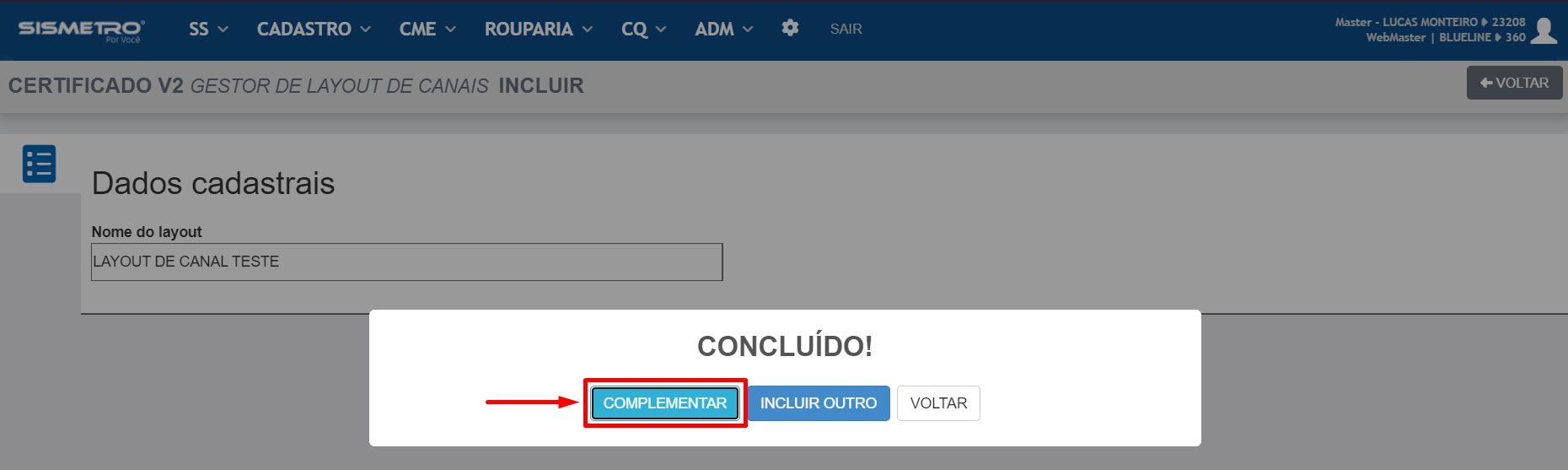](https://doc.sismetro.com/uploads/images/gallery/2024-12/1VViK05GHzHECDi9-image.png) **4.** Adicione canais ao layout através do botão "Adicionar canal"; 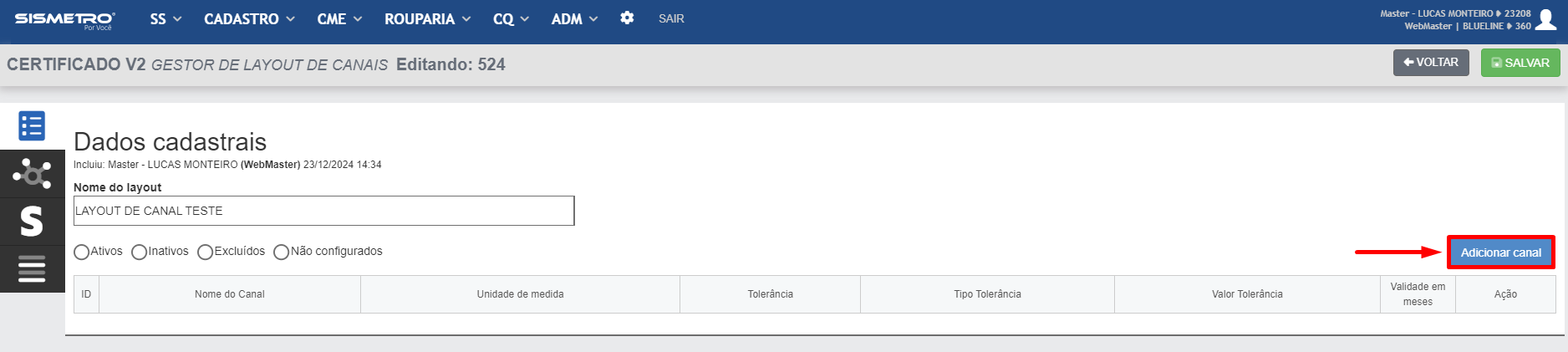 **5.** Após a adição dos canais, você poderá configurá-los de acordo com a necessidade de cada equipamento a ser calibrado, alterando o nome, a unidade de medida, a tolerância e a validade de cada canal. Após configurar as informações de cada canal, você deverá salvá-los clicando no botão ; [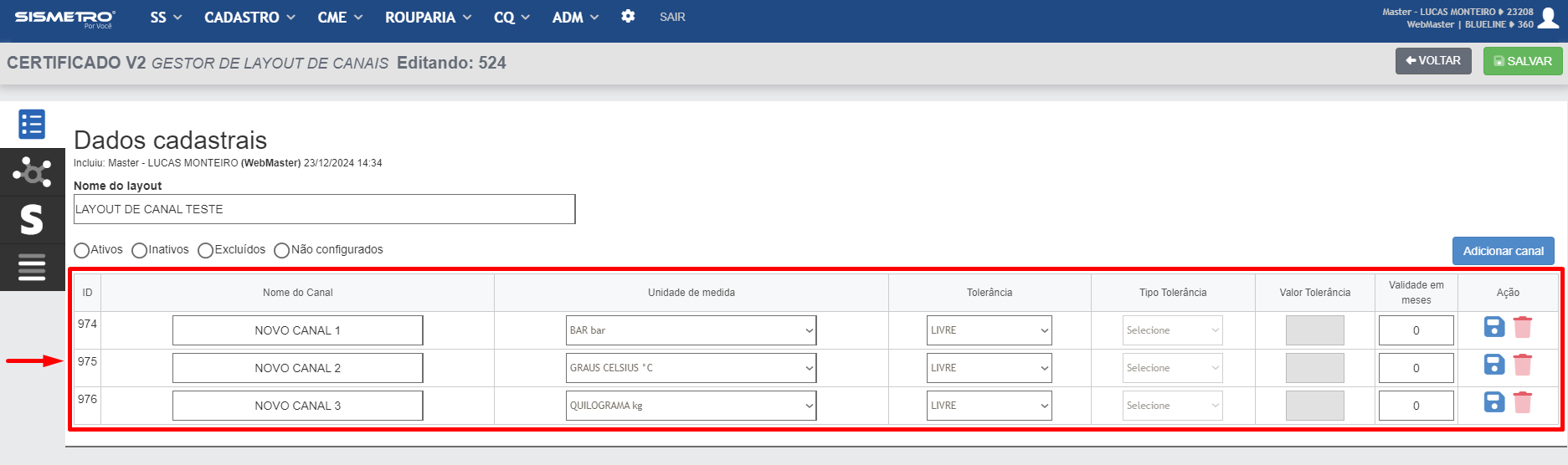](https://doc.sismetro.com/uploads/images/gallery/2024-12/XQv6mr7MRI4MiPNN-image.png) **6.** Inclua os tipos de tecnologia para o layout de canal desejado através da aba  (Tipos de Tecnologia liberados) na barra lateral esquerda; [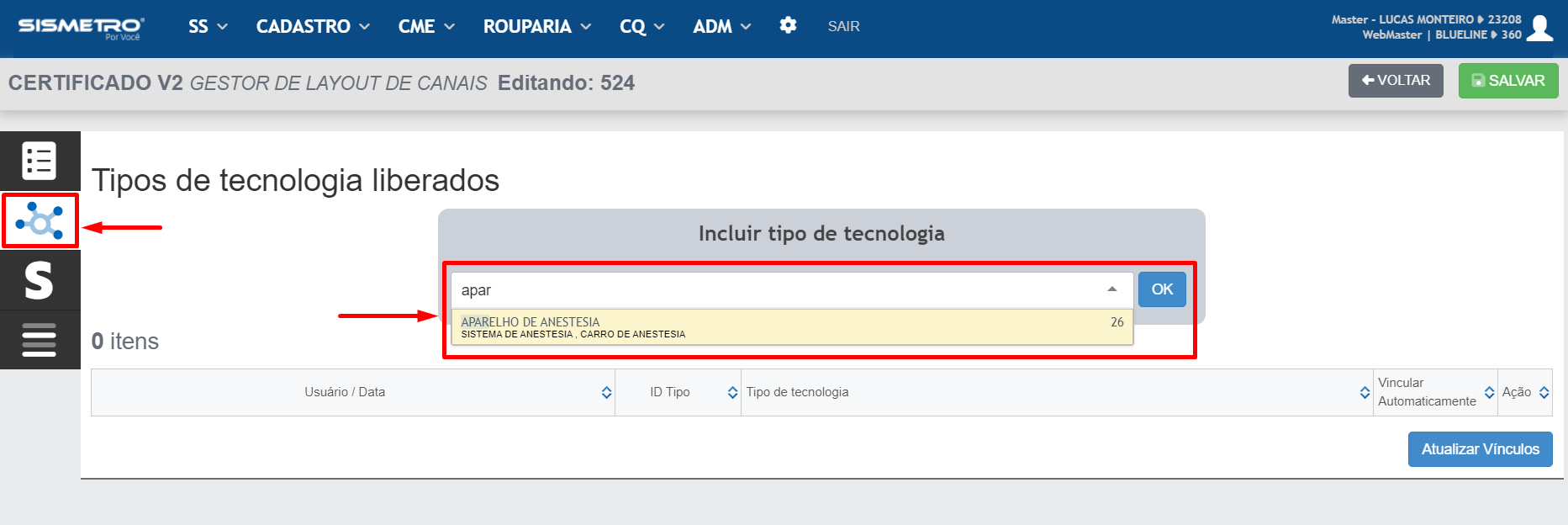](https://doc.sismetro.com/uploads/images/gallery/2024-12/HomveYXdgzLNB8zY-image.png) **7.** Libere as filiais e solicitantes permitidos ao uso do layout a ser configurado através da aba  (Solicitantes permitidos) na barra lateral esquerda; [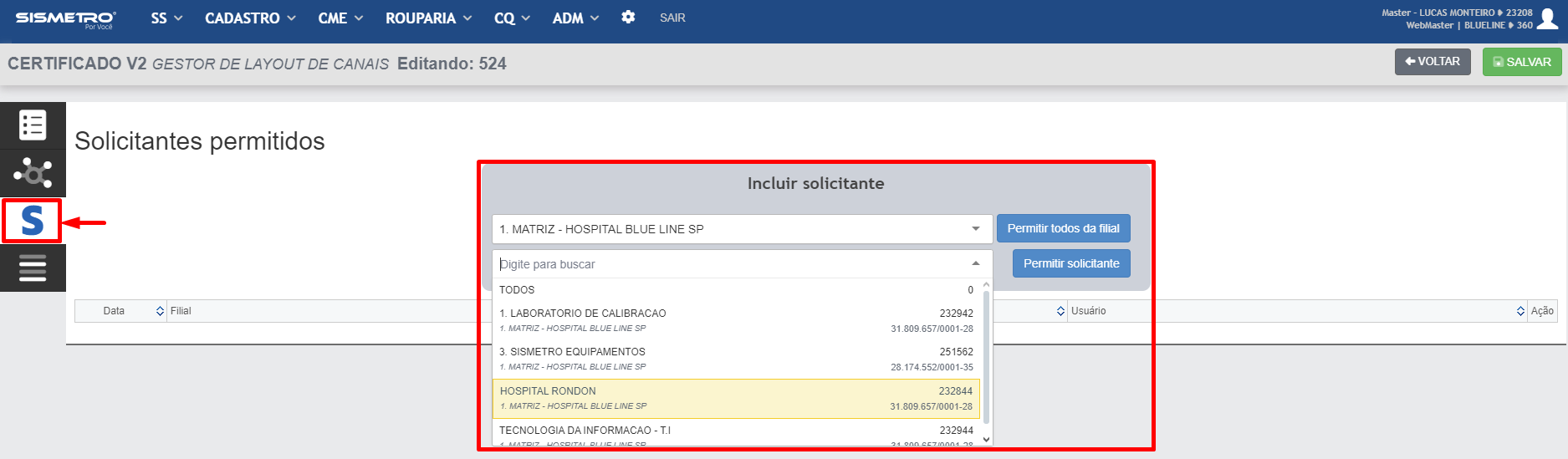](https://doc.sismetro.com/uploads/images/gallery/2024-12/fI1ZtOa0mKOwVkUG-image.png)**VINCULANDO LAYOUT DE CANAL À UM PATRIMÔNIO**
**8.** Uma vez que a configuração for concluída, o próximo passo será liberar o layout dentro do cadastro do patrimônio desejado: [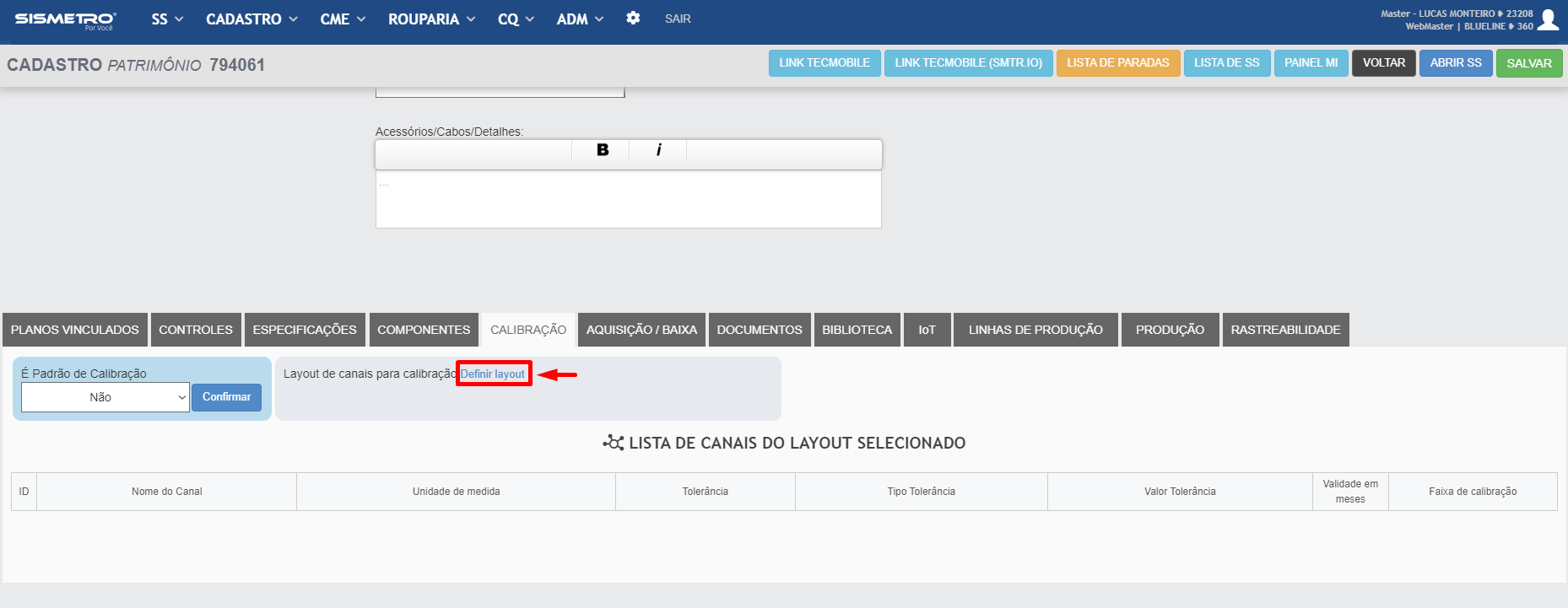](https://doc.sismetro.com/uploads/images/gallery/2024-12/sWhhOnT9ZZLy4Kpq-image.png) Ao seguir esses passos, é possível cadastrar e configurar layouts de canais, e incluí-los à um patrimônio para o posterior recebimento de um certificado de calibração. Em caso de dúvidas, entre em contato com a equipe de suporte.**PROCEDIMENTO EM VÍDEO**
**DÚVIDAS**
| **Dúvida** | **Solução** | **Direitos** |
| Por que não consigo visualizar o menu de Layouts de Canais? | Usuário sem permissão. Será necessário a liberação de direitos especiais pelo administrador da unidade. | 657 |
| Botão adicionar não aparece na listagem de layouts. | Usuário sem permissão. Será necessário a liberação de direitos especiais pelo administrador da unidade. | 658 |
| Não consigo incluir um layout à um patrimônio. | Usuário sem permissão. Será necessário a liberação de direitos especiais pelo administrador da unidade. | 519 695 |
| Como faço para gerar o recebimento dos certificados? | Clique no botão abaixo para visualizar a página seguinte! | - |
**MÓDULO**
Metrologia | Certificados**RECEBIMENTO DE CERTIFICADO DE TERCEIRO**
**1.** Para efetuar o recebimento de um certificado de terceiro, é necessário acessar o sistema com um usuário de perfil técnico; **2.** Em seguida, acesse a listagem de Solicitações de Serviço e clique no botão  na SS de calibração do patrimônio desejado; [](https://doc.sismetro.com/uploads/images/gallery/2024-12/gsjUbXivi9FU4307-image.png) **3.** Clique no botão "Receber Certificado": [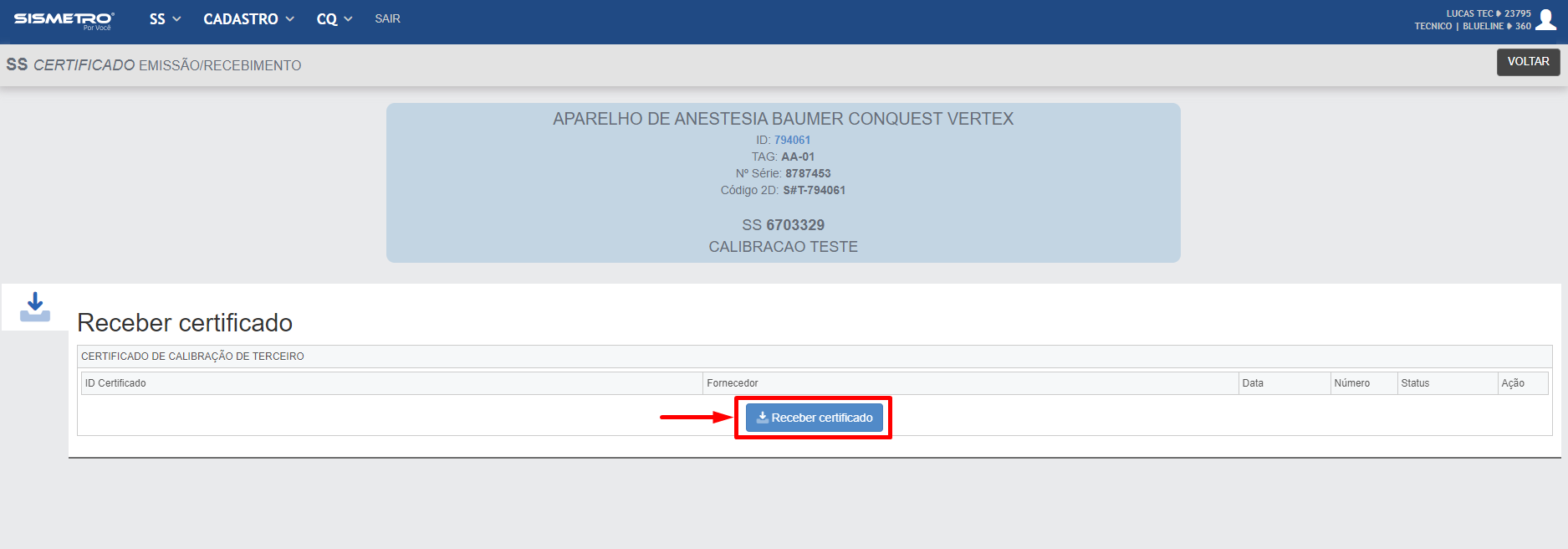](https://doc.sismetro.com/uploads/images/gallery/2024-12/doJ8PPLge8MUJ9wb-image.png) **4.** Selecione o fornecedor, digite a data de calibração, a data de emissão e o número do certificado, e em seguida clique em "Sim, continuar!" (Todos os campos são obrigatórios!); [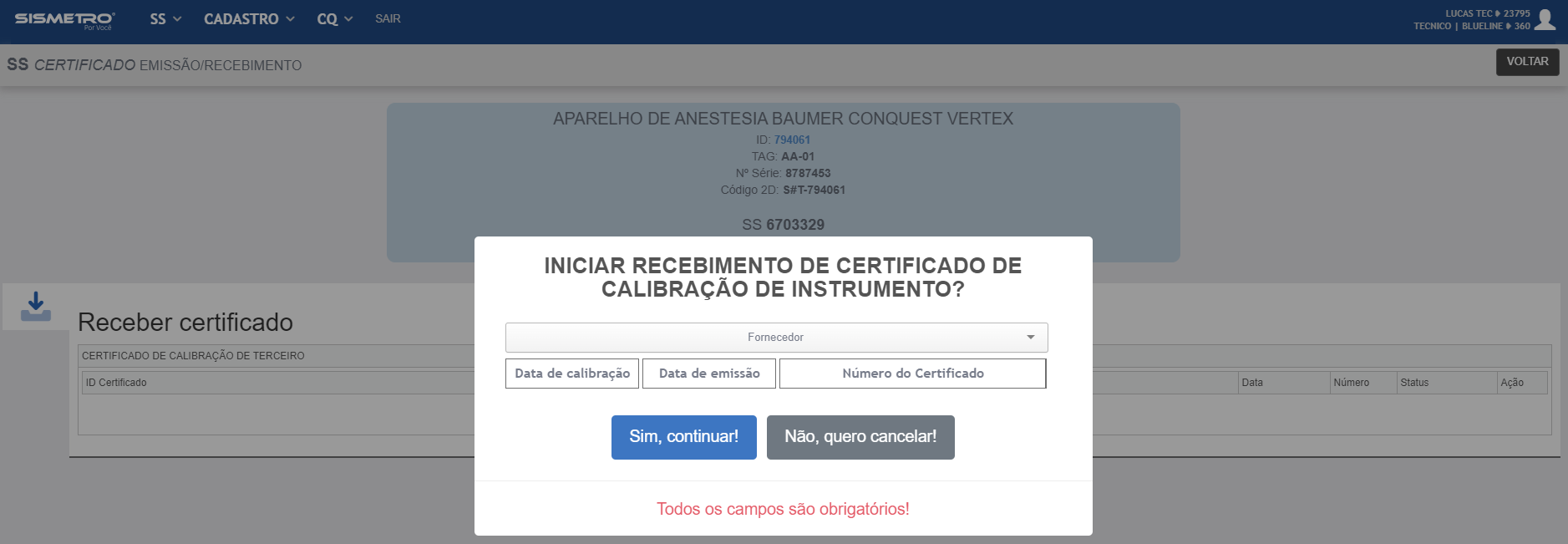](https://doc.sismetro.com/uploads/images/gallery/2024-12/HwGZhyDnaCT22EqN-image.png) **5.** Após iniciar o recebimento do certificado, será necessário preencher os campos abaixo com os resultados disponíveis no certificado recebido. Assim que os dados forem preenchidos, clique no botão "Incluir"; [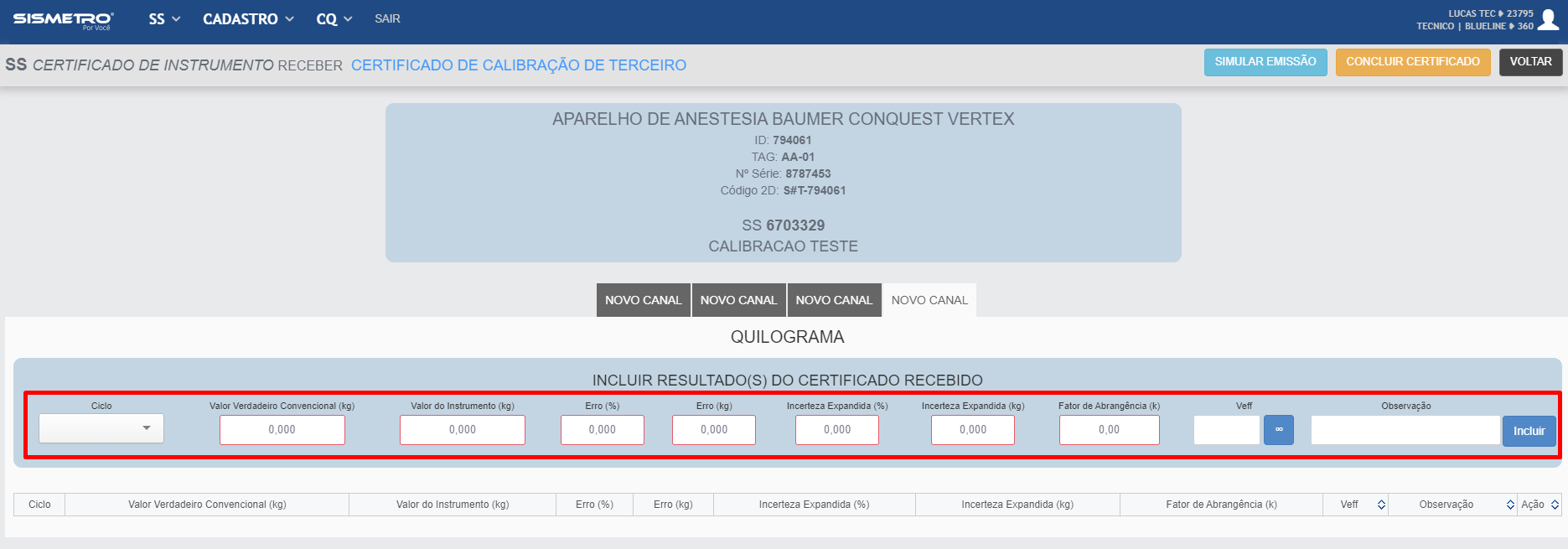](https://doc.sismetro.com/uploads/images/gallery/2024-12/MQJvz0u4rD0tTAmU-image.png) **6.** Ao incluir todos os valores solicitados, clique no botão "CONCLUIR CERTIFICADO" no canto superior direito; **7.** O Próximo passo agora é fazer o upload do certificado para dentro do sistema, clicando no botão "UPLOAD PDF"; [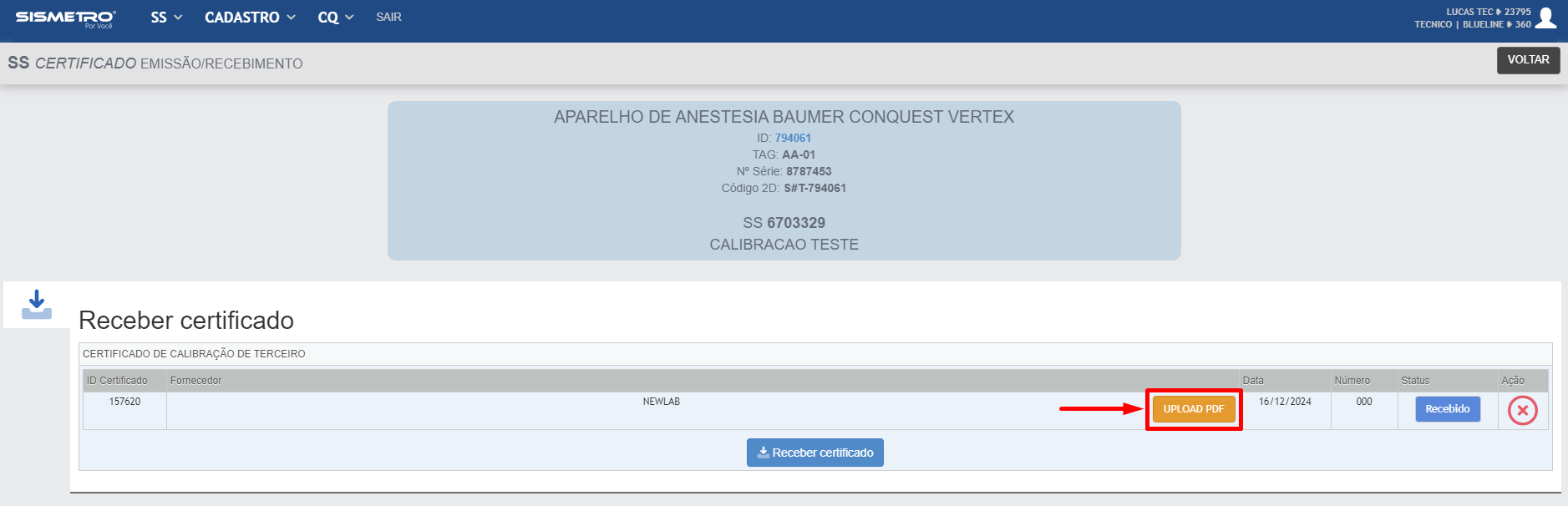](https://doc.sismetro.com/uploads/images/gallery/2024-12/QA9R0ZbK1ANQ4PPy-image.png) **8.** Selecione o arquivo pelo botão "Escolher arquivo", e em seguida clique em "FAZER UPLOAD"; [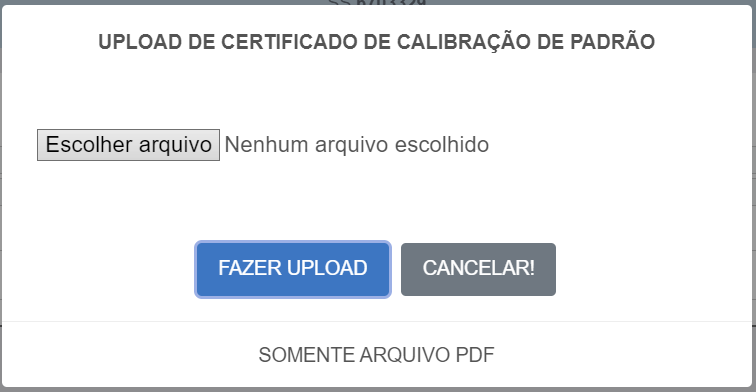](https://doc.sismetro.com/uploads/images/gallery/2024-12/Xa9i4ZYByvlM5X5F-image.png) **9.** Em seguida, será necessário aprovar ou reprovar o certificado recebido através da listagem de certificados recebidos; [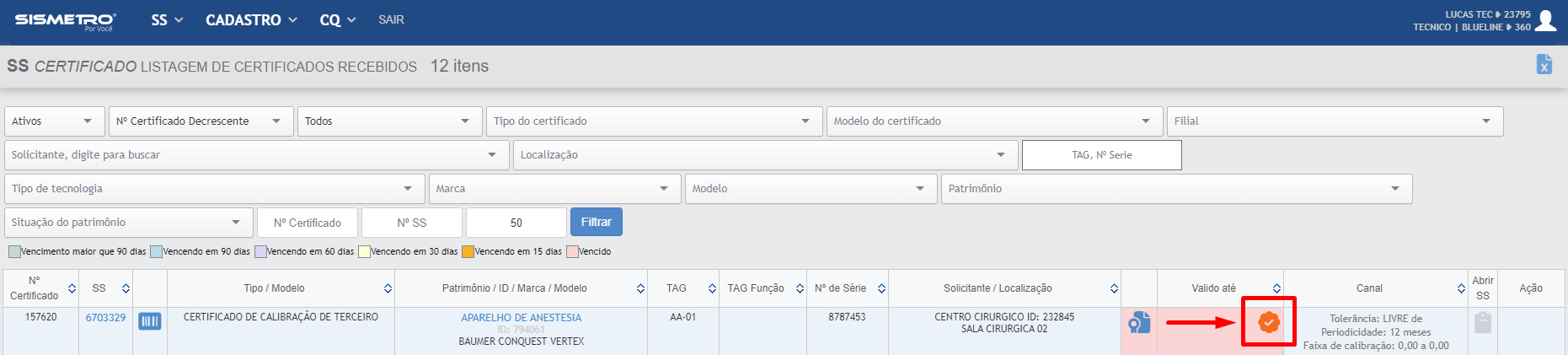](https://doc.sismetro.com/uploads/images/gallery/2024-12/oQHHYSY8PN5QYl3A-image.png) **10.** Para fazer a aprovação ou reprovação do certificado, é necessário digitar seu login e senha. Selecione a opção "SIM" ou "NÃO", depois clique em "Sim, continuar!"; [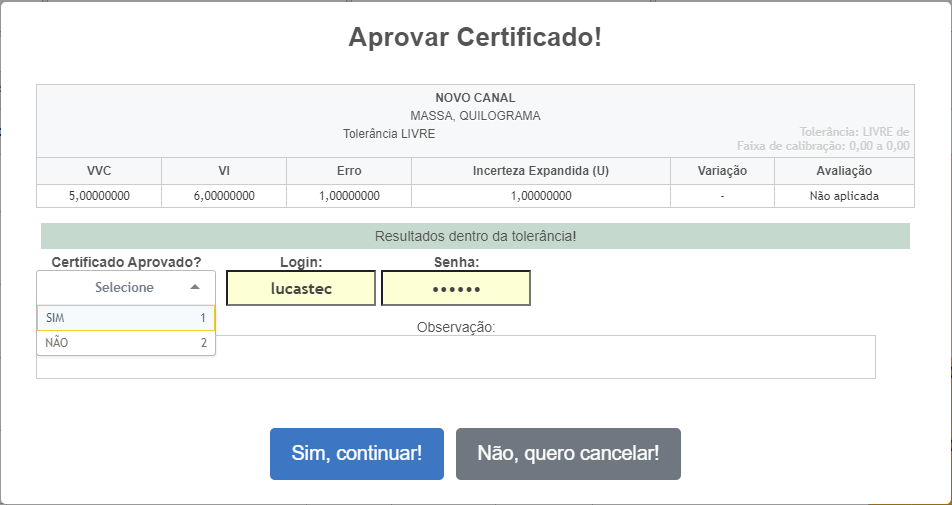](https://doc.sismetro.com/uploads/images/gallery/2024-12/m7XNWEBk9YylxRwq-image.png) Ao seguir esses passos, é possível receber um certificado de calibração emitido por fornecedor terceiro e realizar o controle de validade e vencimentos pelo SISMETRO. Em caso de dúvidas, entre em contato com a equipe de suporte.**PROCEDIMENTO EM VÍDEO**
**DÚVIDAS**
| **Dúvida** | **Solução** | **Direito** |
| Botão para o recebimento de certificados não aparece na SS. | Usuário sem permissão. Será necessário a liberação de direitos especiais pelo administrador da unidade. | 489 |
| Não consigo aprovar/reprovar certificados através da listagem de recebidos. | Usuário sem permissão. Será necessário a liberação de direitos especiais pelo administrador da unidade. | 491 |
| Como faço para gerar o recebimento de certificados de padrão? | Clique no botão abaixo para visualizar a página seguinte! | - |
**MÓDULO**
Metrologia | Certificados**RECEBIMENTO DE CERTIFICADO DE PADRÃO**
**1.** Acesse o sistema com um usuário de perfil técnico; **2.** Para que seja feito o recebimento de certificado de padrão, é necessário que o patrimônio esteja marcado como "SIM" para o campo "É Padrão de Calibração" na aba "CALIBRAÇÃO" dentro do cadastro do patrimônio; [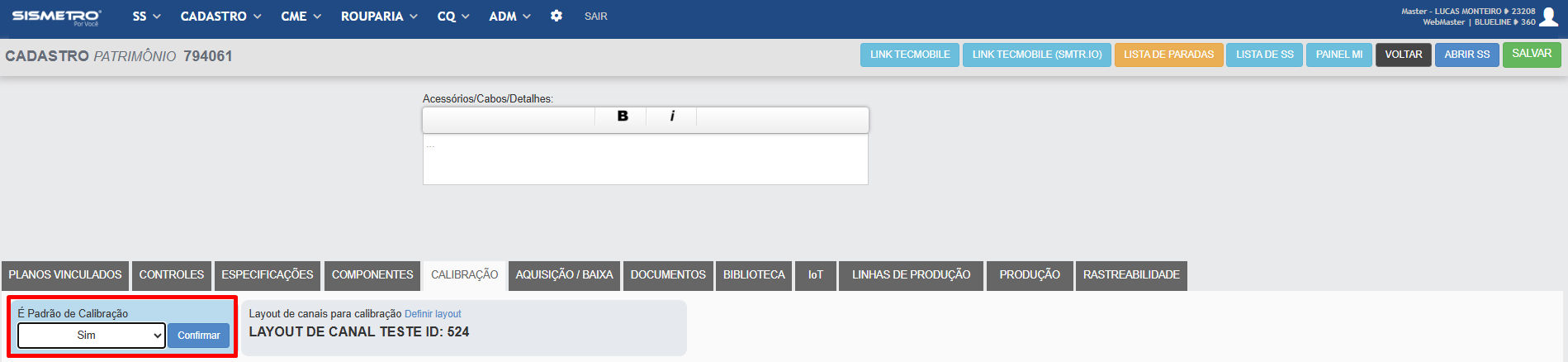](https://doc.sismetro.com/uploads/images/gallery/2024-12/jE0RVhFFhlnGiFZg-image.png) **3.** Em seguida, é necessário adicionar um canal de padrão de calibração ao patrimônio, e preencher os campos de acordo com os critérios necessários; [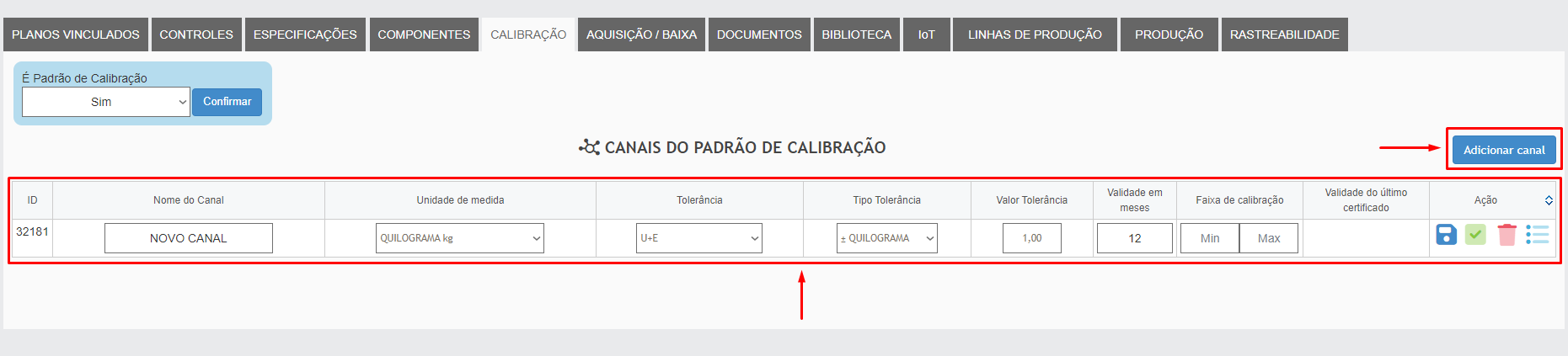](https://doc.sismetro.com/uploads/images/gallery/2024-12/fNBAlT1AQNesWo8J-image.png) **4.** Em seguida, acesse a listagem de Solicitações de Serviço e clique no botão  na SS de calibração do patrimônio desejado; [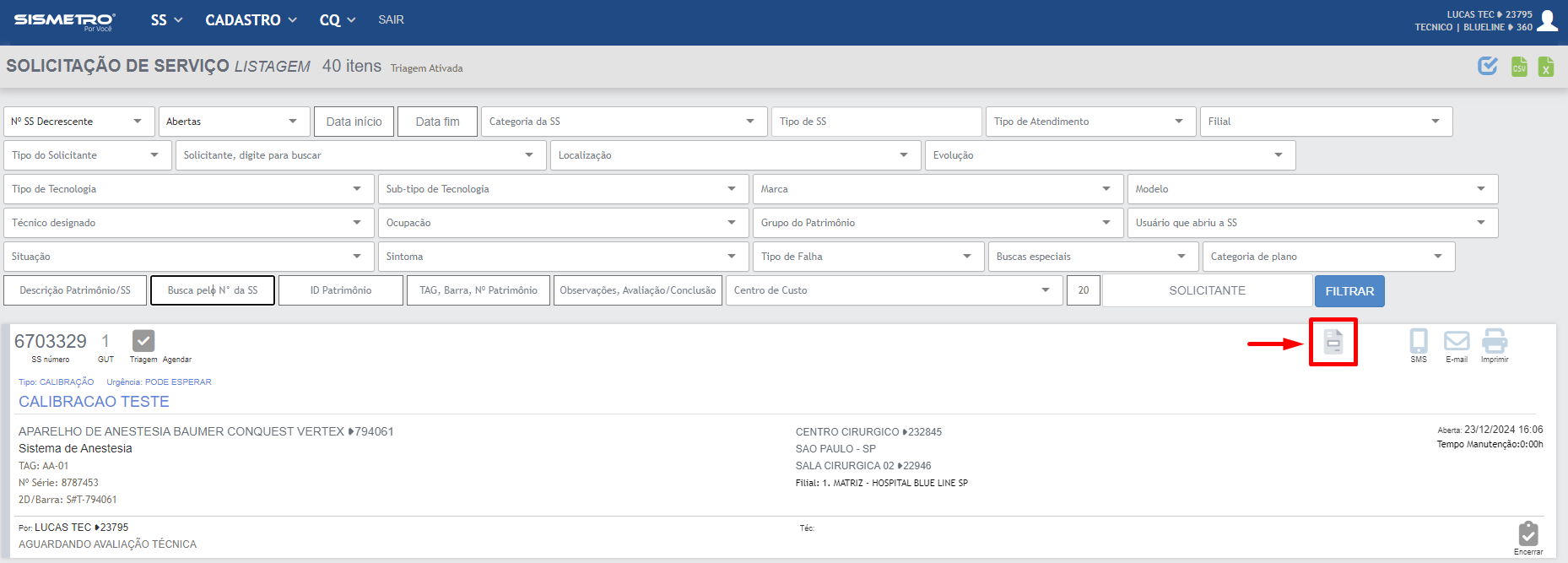](https://doc.sismetro.com/uploads/images/gallery/2024-12/ry4Hma4MrPWQKuy8-image.png) **5.** Clique no botão "Receber Certificado": [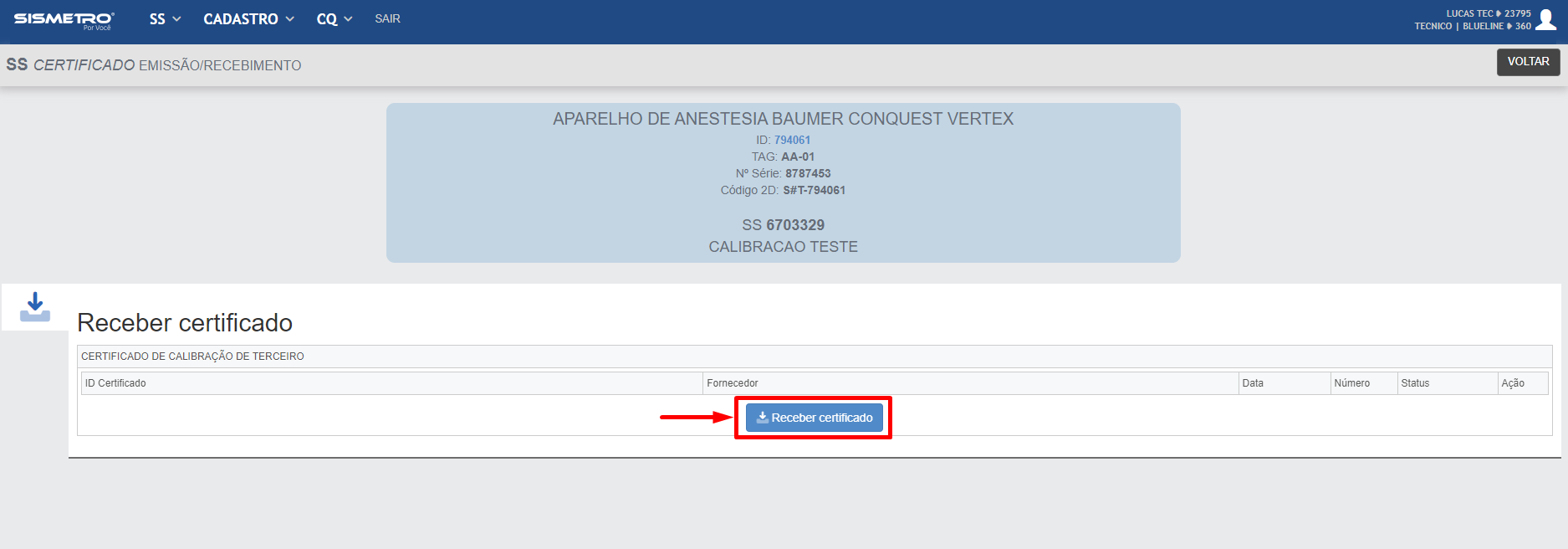](https://doc.sismetro.com/uploads/images/gallery/2024-12/BcYQ1TcudWVeX2DM-image.png) **6.** Preencha as informações solicitadas, como fornecedor, data de calibração, data de emissão, código do certificado, etc; [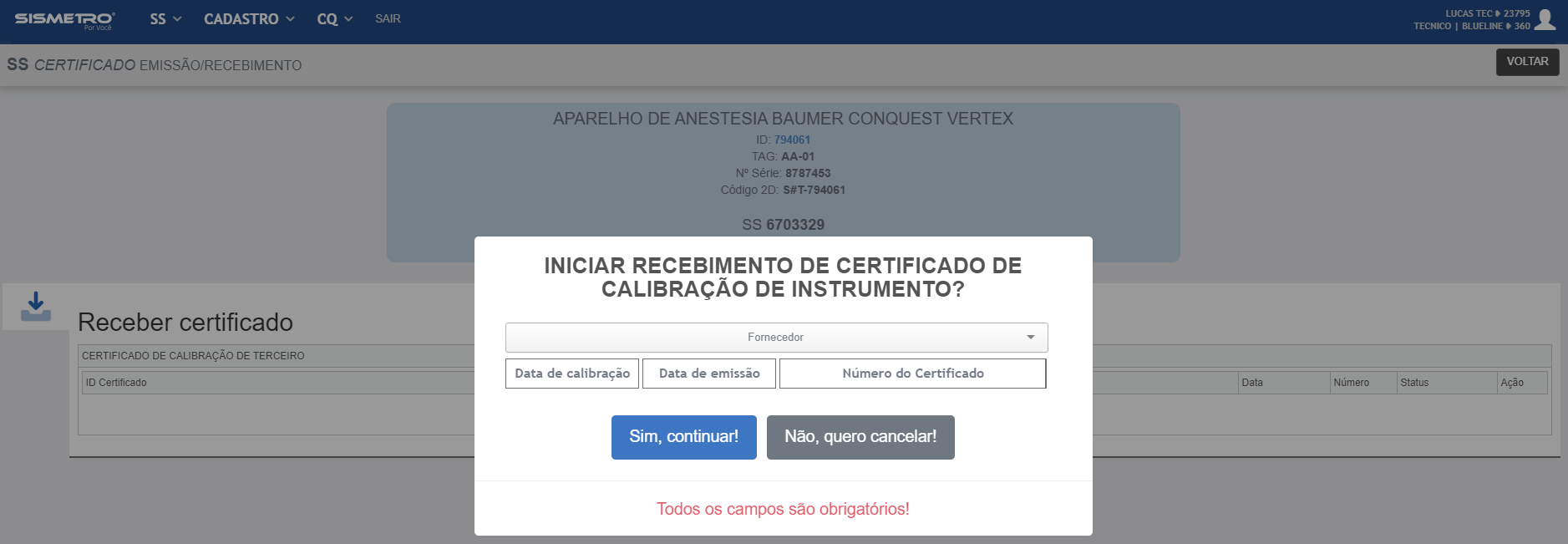](https://doc.sismetro.com/uploads/images/gallery/2024-12/d1lprwSL83ScuXF1-image.png) **7.** Após iniciar o recebimento do certificado, será necessário preencher os campos abaixo com os resultados disponíveis no certificado recebido. Assim que os dados forem preenchidos, clique no botão "Incluir";**PROCEDIMENTO EM VÍDEO**
**DÚVIDAS**
| **Dúvida** | **Solução** | **Direitos** |
| Por que não consigo definir um patrimônio como padrão de calibração? | Usuário sem permissão. Será necessário a liberação de direitos especiais pelo administrador da unidade. | 58 95 |
| Não consigo iniciar o recebimento de um certificado de padrão. | Usuário sem permissão. Será necessário a liberação de direitos especiais pelo administrador da unidade. | 490 |
| Como faço para gerar a emissão de um certificado SISMETRO? | Clique no botão abaixo para visualizar a página seguinte! | - |
**MÓDULO**
Metrologia | Certificados**EMISSÃO DE CERTIFICADO SISMETRO**
**1.** Acesse a listagem de Solicitações de Serviço e clique no botão  na SS de calibração do patrimônio desejado;**PROCEDIMENTO EM VÍDEO**
**DÚVIDAS**
| **Dúvida** | **Solução** | **Direito** |
| Por que não consigo selecionar um padrão de calibração para gerar a emissão do certificado? | Para a emissão de um certificado SISMETRO, é necessário que haja um patrimônio definido como padrão de calibração que já possua um certificado de calibração válido previamente recebido/emitido. | - |
**ATIVAÇÃO NA UNIDADE**
A ativação de módulos e configurações da unidade é restrita ao time de Customer Success SISMETRO.**CAMINHO PADRÃO**
Caminho para ativação do módulo: Menu ADM – Unidades – Opções da Unidade – Módulos: - Certificados Obs: Cadastro da Unidade/Filial necessita de uma Razão Social para recebimento e emissão de certificados.**PERFIS AUTORIZADOS E DIREITOS ESPECIAIS**
É necessário possuir um responsável técnico atrelado ao usuário para efetuar a emissão e recebimento dos certificados.| **Direito** | **Descrição** | **ADM** | **Gerente** | **Técnico** | **Solicitante** |
| 492 | Listagem de Certificados V2 | ✅ | ✅ | ✅ | ✅ |
| 487 | Listagem Modelos de Certificados | ✅ | ✅ | ✅ | ✅ |
| 488 | Incluir Modelos de Certificados V2 | ✅ | ✅ | ✅ | ✅ |
| 657 | Visualizar Layouts de Canais | ✅ | ✅ | ✅ | ✅ |
| 658 | Incluir Layouts de Canais | ✅ | ✅ | ✅ | ✅ |
| 519 | Gerir canais nos cadastros de patrimônios | ✅ | ✅ | ✅ | ✅ |
| 695 | Definir layout de canais dos patrimônios | ✅ | ✅ | ✅ | ✅ |
| 489 | Iniciar Emissão de Certificado V2 | ✅ | ✅ | ✅ | ❌ |
| 491 | Aprovar Certificados V2 | ✅ | ✅ | ✅ | ✅ |
| 490 | Receber Certificado de Calibração de Padrão | ✅ | ✅ | ✅ | ❌ |
| 95 | Definir Patrimônio como Padrão de Calibração | ✅ | ✅ | ✅ | ✅ |
| 58 | Cadastrar Patrimônios | ✅ | ✅ | ✅ | ✅ |
| 106 | Menu Fornecedores | ✅ | ✅ | ✅ | ❌ |
| 102 | Incluir Fornecedor | ✅ | ✅ | ✅ | ❌ |
| SOMENTE ADM | Gestor de Medidas | ✅ | ❌ | ❌ | ❌ |
**PROCEDIMENTO EM VÍDEO**